随着时代的发展,无论是在工作还是在生活中,我们阅读与处理的很多文件已经从纸质文件转变为电子文件了。那么,当我们接触到一份pdf文档时,如果需要给PDF添加书签,我们应该如何操作呢?感兴趣的小伙伴们继续往下阅读吧。
操作软件:迅捷PDF编辑器
软件地址:https://www.xunjiepdf.com/editor
1、首先我们需要找到一款可以给PDF文档添加书签的软件,我们将软件安装到自己的电脑中。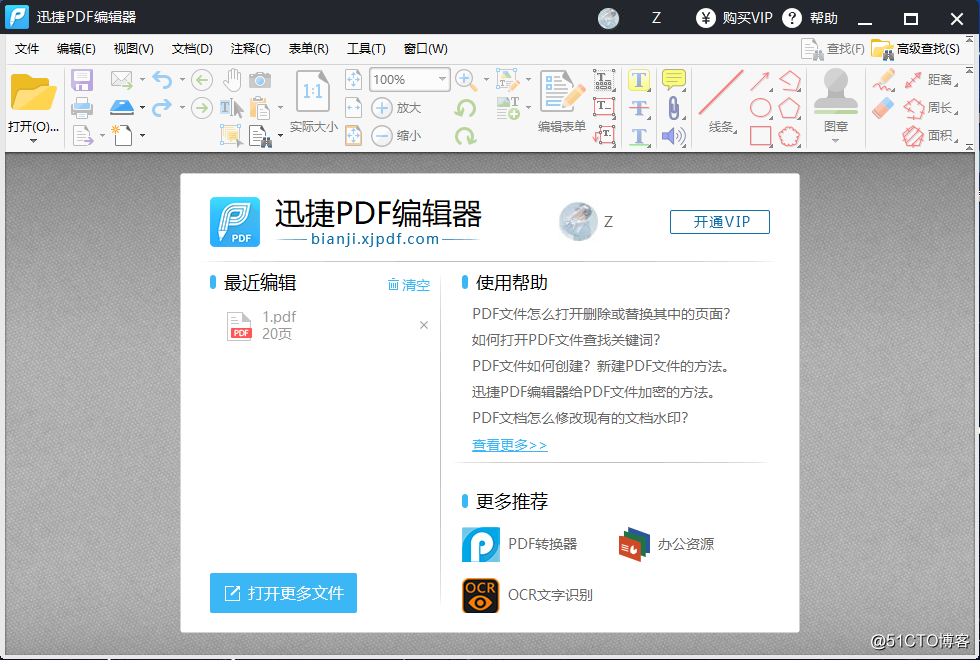
2、当我们用工具将pdf文件打开后,我们需要先查看pdf文档本身有没有书签存在,需要怎么操作呢?只需要点击视图按钮,然后选择其中的书签。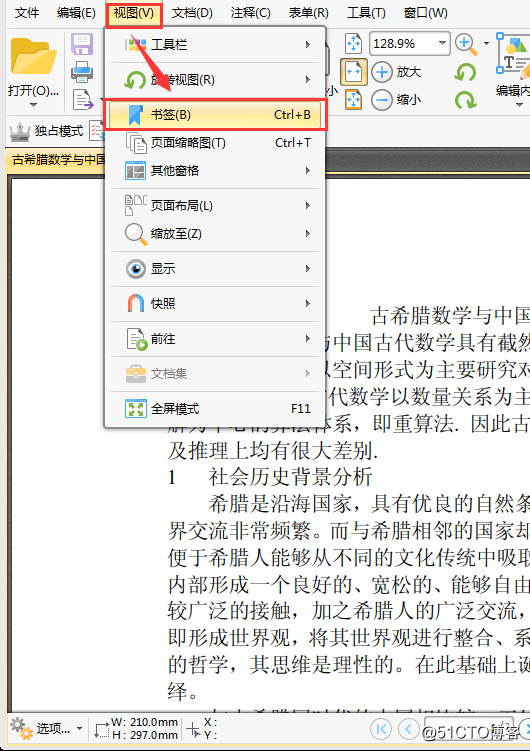
3、这时候我们会在界面的左侧看到书签栏,在这个书签栏里我们可以看到有两个已经存在的书签。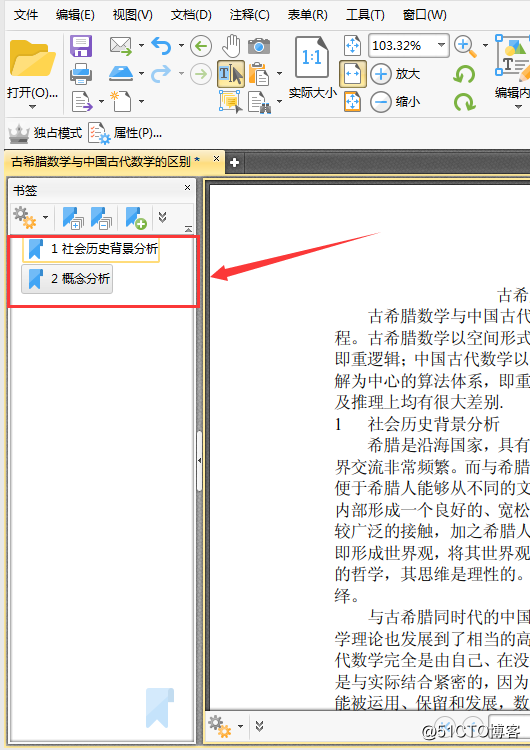
4、如果我们想要对已存在的书签进行修改的话,只需要选中书签然后点击书签栏左上角的设置图标,这样我们就可以在弹出的选项中对该书签做剪切、复制、粘贴、删除等等操作了。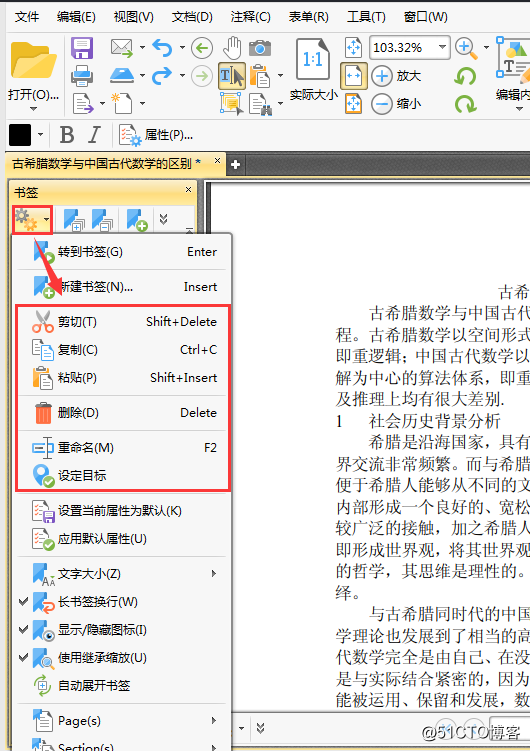
5、言归正传,如果我们想要添加书签应该如何去做呢?只需要点击界面上方选取按钮,然后我们在下方选取文字段,鼠标右键点击被选取的文字,在弹出的选项中选择新增书签即可完成添加。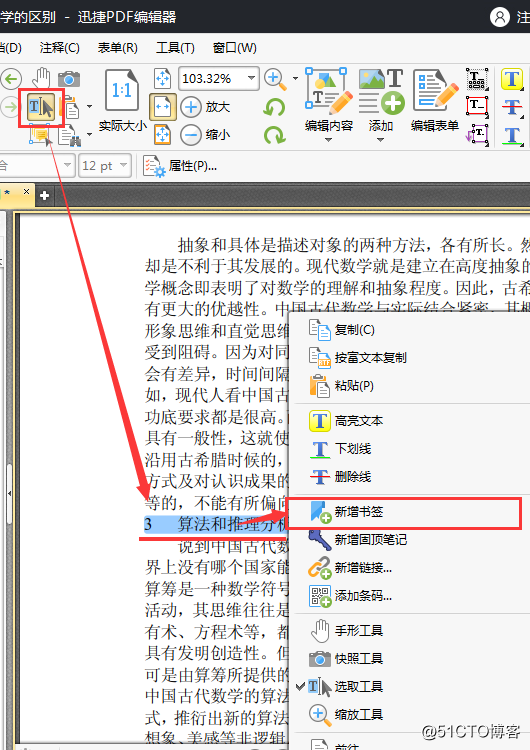
6、这时候我们可以在书签栏中看到新添加好的书签,如果想更改书签名称的话,只需要右键点击书签,然后在选项中选择重命名即可。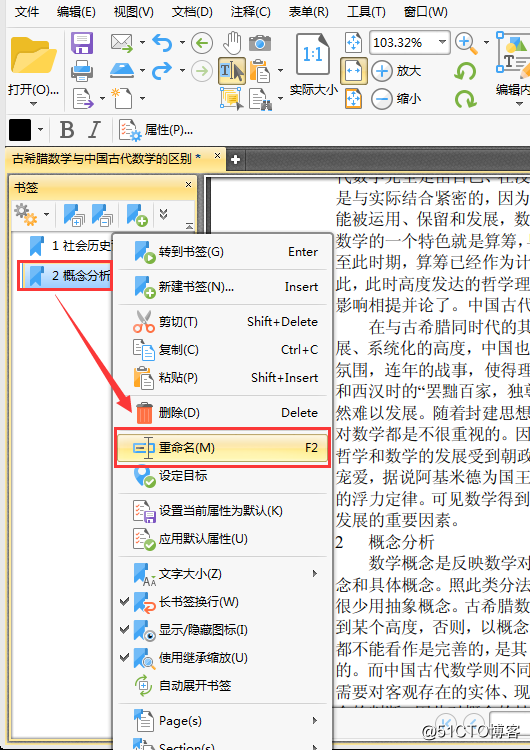
按照上面的步骤,我们就完成了给pdf文件添加书签的目的了,不知道小伙伴们有没有掌握住这个方法呢?如果在工作中,小伙伴们遇到了更多的关于pdf修改的问题,也可以通过给我留言的方式进行将问题分享给小编哦。
pdf添加书签的快速方法
猜你喜欢
转载自blog.51cto.com/14050632/2328957
今日推荐
周排行